word上标下标|如何在Word中同时输入上下标?
word上标下标(如何在Word中同时输入上下标?)
在Word办公中,遇到上下标不会的问题怎么解决呢?如何在Word中同时输入上下标呢?分享两个方法,很简单,快速百思特网解决上下标问题 。
1百思特网、单个输入上下标
单个输入上下标,点击菜单栏上的上标或者是下标就可以 。当我们需要输入上/下标的时候,点击对应的上/下标按钮,就切换到上/下标模式,可以一直输入,再点击一下就回到正常的输入状态 。

2、同时输入上下标
1)双行合一输入上下标
先将上下标的文字输入到Word中,再选中要上标和下标的内容,点击开始-中文版式-双百思特网行合一,调整上下标的位置,在mn中间按下回车键即可 。点击确定,就可以看到效果 。
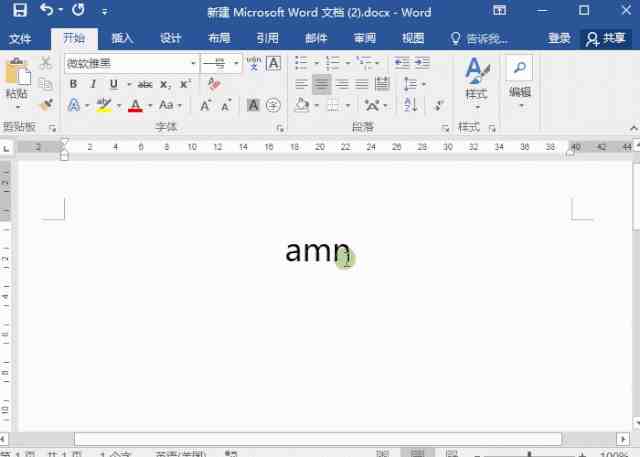
2)插入技巧输入上下标
点击插入-公式-选择结构,选择上下标的样式,之后,在对应的位置上输入需要的文字,这个方法也很简单,也很实用 。
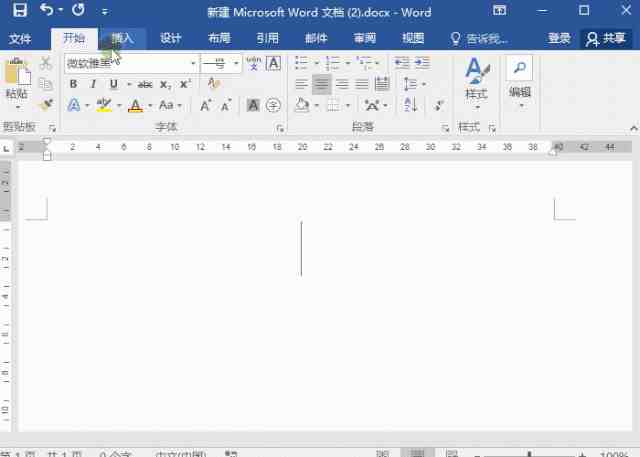
以上是Word中同时输入上下标的技巧,简单又方便,希望可以帮助到你们 。
【word上标下标|如何在Word中同时输入上下标?】
- 用Word制作个人简历的技巧怎么写?
- Word编写论文十大技巧怎么写?
- 个人简历word版如何写?
- 离婚协议书word怎么写?
- 租房合同协议书word免费下载格式怎么样?
- 配件价格表怎样制作 「word如何提取附件表格」
- 设备明细表标准,设备报价明细表范本
- 附近宾馆100元以下标间_附近有小旅馆吗
- 加上标点204个字的诗词
- word简易报价单模板_设计报价单模板
